Bagaimana cara menangani layanan anti-malware yang dapat menjalankan masalah penggunaan CPU yang tinggi?
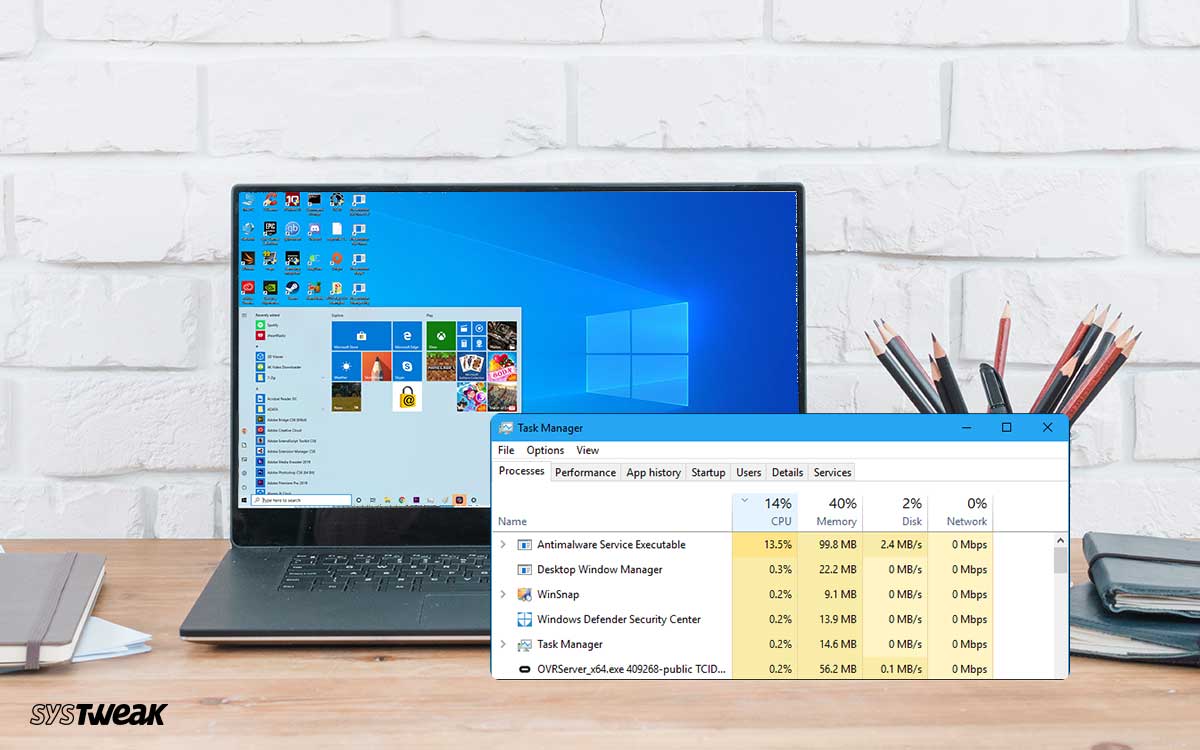
Catatan: Dalam topik berikutnya yang akan Anda baca, Anda akan mempelajari tentang: Bagaimana cara menangani layanan anti-malware yang dapat menjalankan masalah penggunaan CPU yang tinggi?
Windows 10 tidak diragukan lagi adalah salah satu sistem operasi terbaik, tetapi sayangnya, ini bukan tanpa masalah dan salah satu kesalahan yang ditemui pengguna adalah layanan dan masalah anti-malware yang dapat dieksekusi karena penggunaan CPU yang tinggi. Kata-kata “Malware” secara tidak sengaja bukan berarti komputer Anda terinfeksi virus, tetapi kesalahan tersebut disebabkan oleh aplikasi anti-virus bawaan. Windows 10, biasa disebut Windows Pembela baru-baru ini telah dihapus sebagai Windows Keamanan
Apa sebenarnya yang dijalankan oleh layanan anti-malware dan masalah penggunaan CPU yang tinggi?
Ketika Anda memiliki masalah dengan layanan anti-malware yang mungkin berjalan Windows 10, proses yang disebut msmpeng.exe menyebabkan lonjakan proses pengelola tugas yang mengakibatkan penggunaan CPU yang tinggi. Proses msmpeng.exe bukanlah virus atau proses jahat, tetapi bagian dari rangkaian layanan keamanan, yang secara kolektif dikenal sebagai layanan anti-malware.
Karena ini sah Windows layanan, masalah yang disebabkan oleh layanan anti-malware dapat terus berjalan Windows 10 tidak dapat diselesaikan oleh Windows Alat atau pemecah masalah pihak ketiga mana pun. Setelah banyak penelitian oleh komunitas global, masalah ini telah direduksi menjadi file khusus bernama mpenginedb.db yang lagi-lagi bukan virus tetapi salah satu sistem file yang digunakan oleh Windows Defender untuk menyimpan nilai-nilai tertentu. File ini berisi database pengidentifikasi, beberapa di antaranya bertindak sebagai false positive dan force Windows Lindungi untuk terus memindai komputer dalam lingkaran tanpa akhir. Pemindaian terus-menerus menghasilkan sumber daya dari sistem yang tidak perlu dikonsumsi dan ini menyebabkan penggunaan CPU yang tinggi.
Satu-satunya solusi yang diidentifikasi sejauh ini adalah menghapus file mpenginedb.db, yang seharusnya memperbaiki masalah eksekusi layanan antimalware dan penggunaan CPU yang tinggi.
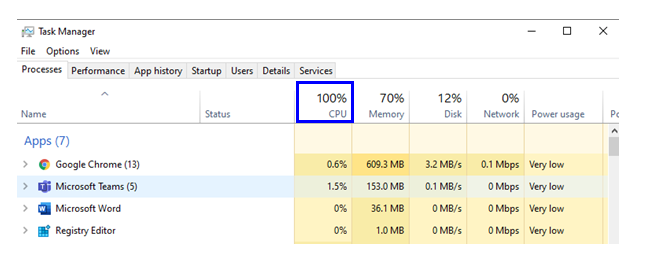

Baca Juga: Perbaiki- Penggunaan CPU Tinggi Svchost.Exe Windows sepuluh
Langkah-langkah untuk menyelesaikan layanan anti-malware yang dapat dieksekusi dan masalah penggunaan CPU yang tinggi di Indonesia Windows sepuluh
Seperti disebutkan di atas, satu-satunya solusi yang mungkin untuk memperbaiki layanan antimalware yang dapat dieksekusi dan masalah penggunaan CPU yang tinggi adalah dengan menghapus file Mpengine.db. Namun, karena file ini adalah file sistem, Windows 10 sistem operasi. Itu tidak dapat dihapus dengan cara file lain dihapus. Anda tidak akan dapat memilih file dan menekan tombol Delete pada keyboard Anda dan file tersebut akan dipindahkan ke tempat sampah. Untuk menghapus file ini, ikuti langkah-langkah berikut:
Melangkah pertama. Nonaktifkan proses Antivirus yang berjalan di komputer Anda dengan mengetik Windows Keamanan di kotak pencarian di kiri bawah bilah tugas.
Melangkah 2. Dari hasil pencarian, buka aplikasi yang sesuai dengan nama yang sama.
Melangkah 3. Setelah membuka aplikasi di desktop Anda, pilih “Antivirus dan perlindungan ancaman” dari daftar di sebelah kiri.
Melangkah 4. Di antara opsi yang disebutkan di sisi kanan Windows Jendela aplikasi keamanan, temukan “Kelola pengaturan” dan klik di atasnya.
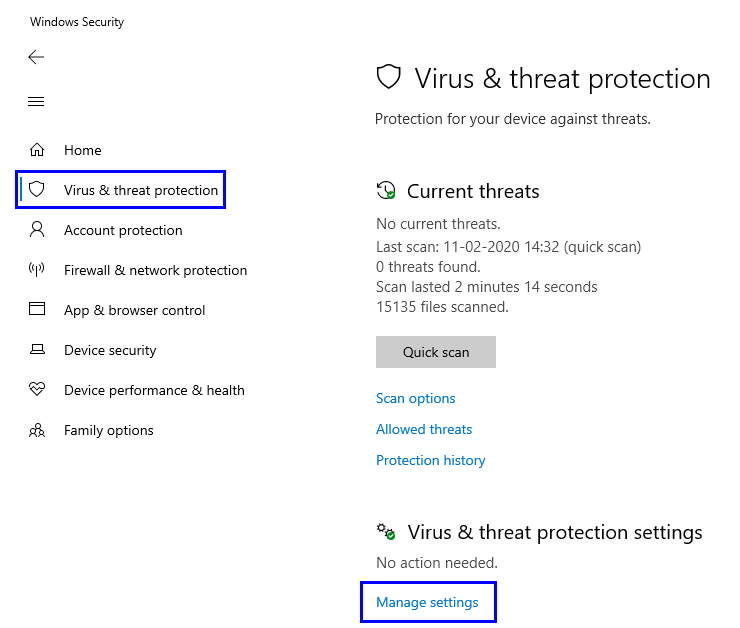
Melangkah 5. Dari opsi baru yang ditampilkan, matikan setiap opsi dengan mematikan sakelar di bawah setiap judul.
Baca Juga: Cara Mengosongkan RAM Internet Anda Windows 10, 8, 7 buah
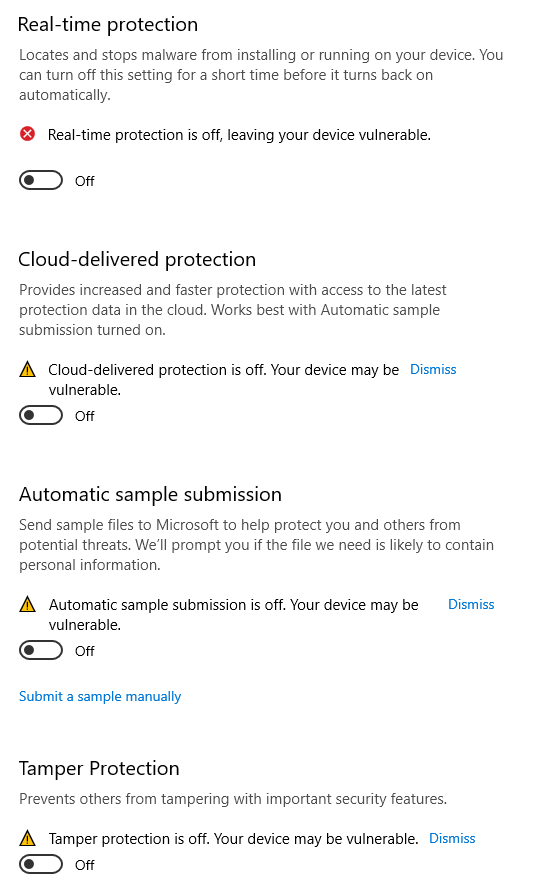
Langkah 6. Setelah mematikan semua, tutup semua yang terbuka windows, simpan semua pekerjaan yang tertunda dan mulai ulang komputer. Ingatlah untuk menekan dan menahan tombol Shift sebelum memulai ulang dan menahannya sampai komputer melakukan booting di Advanced Recovery Window.
Langkah 7. Sekarang komputer telah dihidupkan ulang dalam mode Pemulihan, pilih Troubleshoot -> Advanced options -> Startup Settings -> Restart. Ingatlah untuk menahan tombol angka “4” untuk boot ke mode aman.
Langkah 8. Tunggu komputer memulai dalam Safe Mode, lalu ketik Registry di kotak pencarian di toolbar. Hasil pencarian akan menampilkan aplikasi Registry Editor di hasil pencarian.
Langkah 9. Klik kanan pada hasilnya, lalu klik “Jalankan sebagai administrator”.
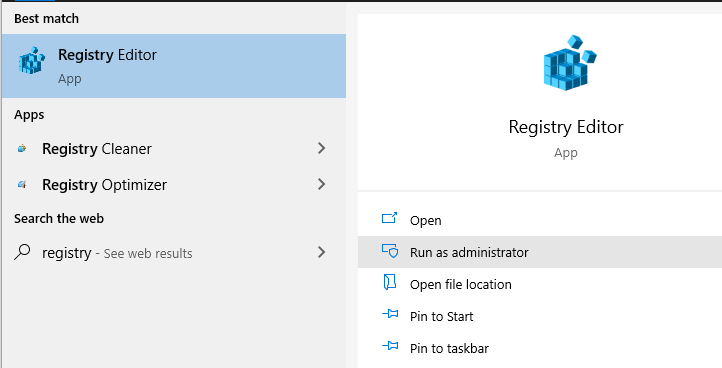
Langkah 10. Di jendela registri, salin jalur yang disebutkan di bawah dan tempel di bilah alamat tepat di bawah tab File. Tekan Enter untuk sampai ke rute yang diperlukan.
Kebijakan Perangkat Lunak Microsoft HKEY_LOCAL_MACHINE Windows pertahanan nasional
Langkah 11. Sekarang klik kanan pada folder berlabel Windows Perlindungan Dari daftar opsi yang muncul, pilih Baru dan pilih nilai DWORD (32-bit). Sebuah file akan dibuat, ganti namanya menjadi “DisableAntiSpyware” dan klik tombol “OK”.
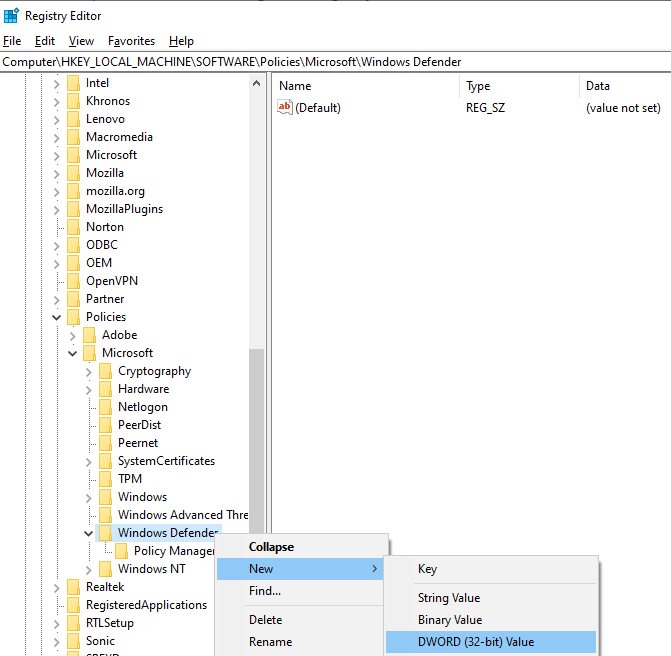
Langkah 12. Setelah membuat file, Anda perlu mengklik dua kali dan menemukan opsi untuk mengubah nilai dari 0 menjadi 1. Klik tombol OK dan mulai ulang komputer.
Langkah 13. Setelah me-restart komputer Anda, ketik PowerShell di kotak pencarian yang terletak di kiri bawah bilah tugas. Dari hasil pencarian, buka aplikasi PowerShell sebagai Administrator untuk mengaktifkan akses dan kekuatan penuh.
Langkah 14. Jendela PowerShell menyerupai jendela token. sistem, tapi biru dan putih dibandingkan dengan hitam dan putih. Ketik perintah berikut dan rekatkan di PowerShell dan tekan tombol Enter di keyboard Anda.
Hapus-Item ‘C: Program Data Microsoft’ Windows Penjaga Pemindaian Mpenginedb.db”
Langkah 15. Repositori sistem Mpengine.db akan dihapus dari sistem.
Langkah 16. Buka kembali aplikasi Registry dengan mengikuti langkah 8 sampai 11. Anda tidak perlu boot ke safe mode kali ini. Setelah menemukan file tersebut, Anda membuatnya beberapa menit yang lalu dan menyebutnya “DisableAntiSpyware”, klik kanan pada file tersebut dan hapus.
Itu adalah langkah terakhir dan layanan anti-malware dapat dijalankan dan masalah penggunaan CPU yang tinggi akhirnya teratasi. Restart komputer Anda dan Windows Keamanan akan diaktifkan kembali tanpa proses Mpengine.db atau msmpeng.exe, menyebabkan masalah ayah.
Jika Anda masih mengalami masalah dengan lonjakan CPU, sebaiknya matikan saja Windows Jadikan sistem Anda permanen dan instal perangkat lunak keamanan pihak ketiga lengkap seperti Advanced System Optimizer, yang tidak hanya dapat melindungi sistem Anda dari semua jenis malware, tetapi juga mengoptimalkan pengaturan sistem dan menghapus semua file yang tidak perlu dan membantu meningkatkan kinerja komputer Anda.
Unduh Advanced System Optimizer sekarang.
Baca Juga : 5 Tips Memperbaiki Disk Usage 100% Work Windows sepuluh
Kata terakhir pada layanan anti-malware dapat berjalan dan masalah penggunaan CPU yang tinggi.
Ini adalah langkah-langkah untuk memperbaiki kesalahan yang mungkin dijalankan oleh layanan anti-malware Windows 10, dan masalah penggunaan CPU yang tinggi terjadi berdampingan. Meskipun langkah-langkah yang harus diambil lebih lama dari biasanya dan prosesnya mungkin tampak menakutkan, Anda dapat menyelesaikannya dengan sukses selama Anda membacanya terlebih dahulu, lalu ikuti setiap langkah tanpa kehilangan siapa pun di tengahnya. Jika Anda masih menghadapi masalah dan tidak dapat menyelesaikannya, silakan sebutkan di bagian komentar di bawah dan kami akan membalas dengan solusi terbaik.
Juga, silakan berlangganan Facebook mempublikasikan dan YouTube Saluran.




